pdf猫编辑器给pdf文件添加页码的教程
2023-12-26 14:48:17作者:极光下载站
pdf猫编辑器是一款功能非常实用的pdf编辑软件,它可以让用户方便快速的对pdf文件进行编辑处理,例如用户可以轻松阅读、编辑、转换和分享pdf文档,很好的满足用户的编辑需求所以很多时候用户在工作中接收到pdf文件,并且需要对其中的部分内容进行修改,就可以选择在pdf猫编辑器软件中来解决,当用户在pdf猫编辑器软件中编辑pdf文件时,需要给页面编排页码,可是用户不知道怎么来操作实现,其实操作的过程是很简单的,用户直接在菜单栏中点击编辑和编排页码选项即可解决问题,那么接下来就让小编来向大家分享一下pdf猫编辑器给pdf文件添加页码的方法教程吧,希望用户能够从中获取到有用的经验。
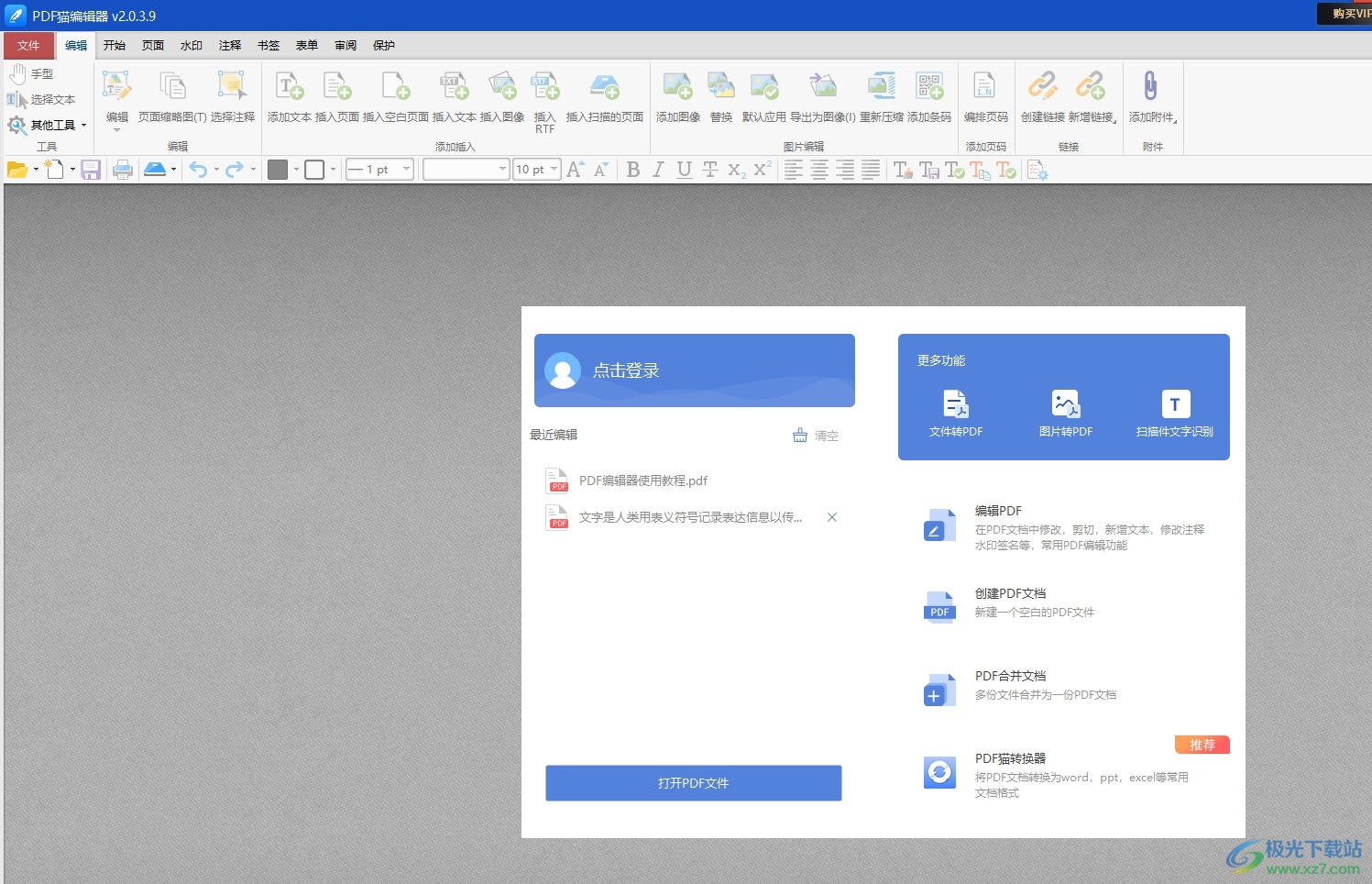
方法步骤
1.用户在电脑上打开pdf猫编辑器软件,并来到页面上点击中间板块的打开文件按钮
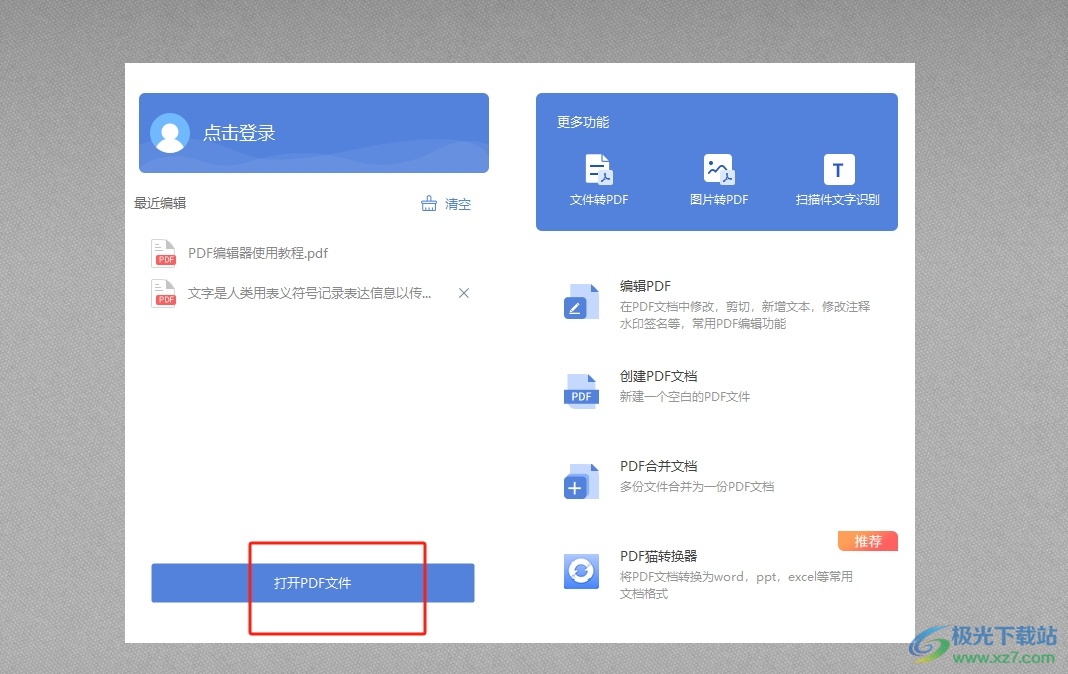
2.接着选择好文件后,进入到pdf文件的编辑页面上来添加页码
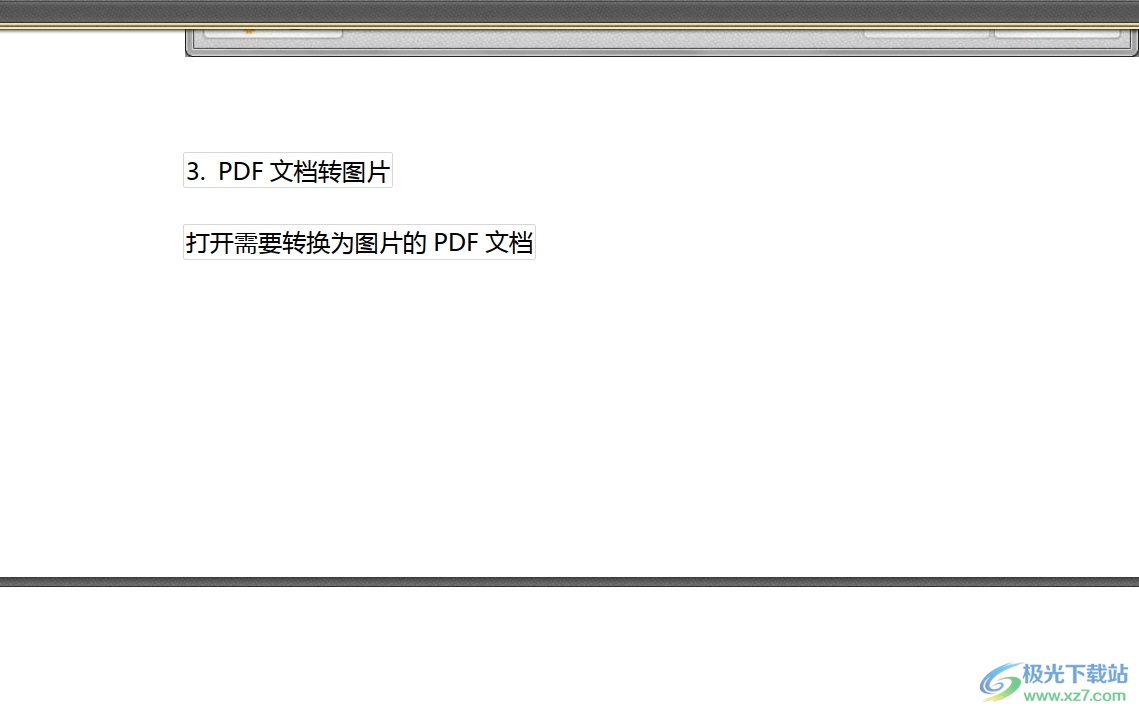
3.需要在页面上方的菜单栏中点击编辑选项,将会显示出相关的选项卡,用户选择编排页码选项

4.这时用户进入到页码窗口中,根据自己的需求来点击样式选项,弹出下拉选项卡,用户选择自己喜欢的样式
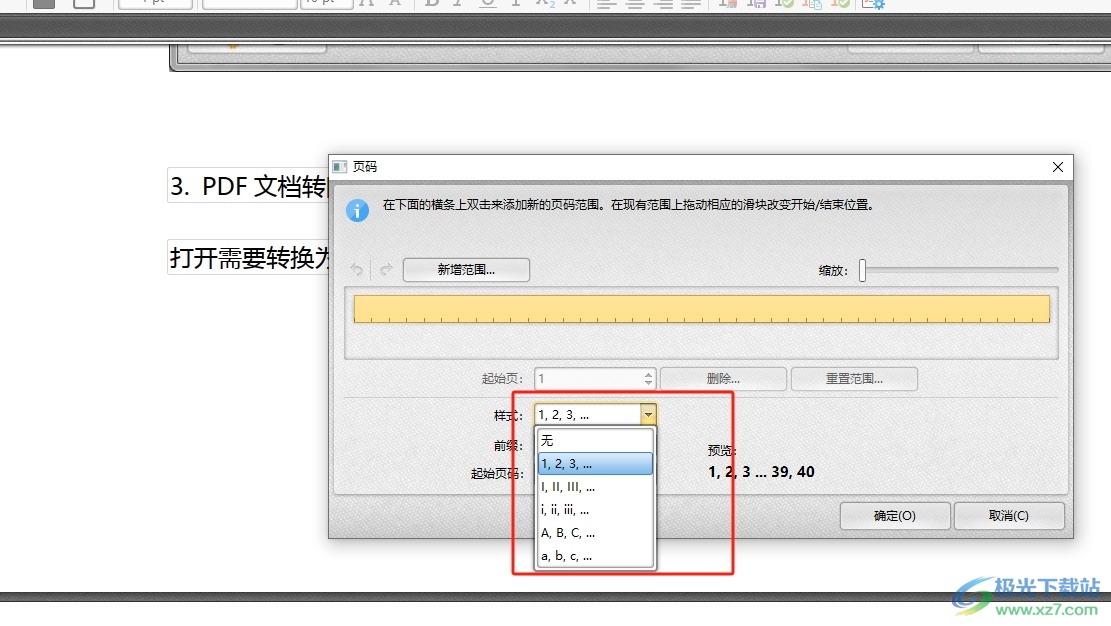
5.完成上述操作后,用户按需设置前缀和起始页码样式后,直接在窗口的右下角按下确定按钮就可以了
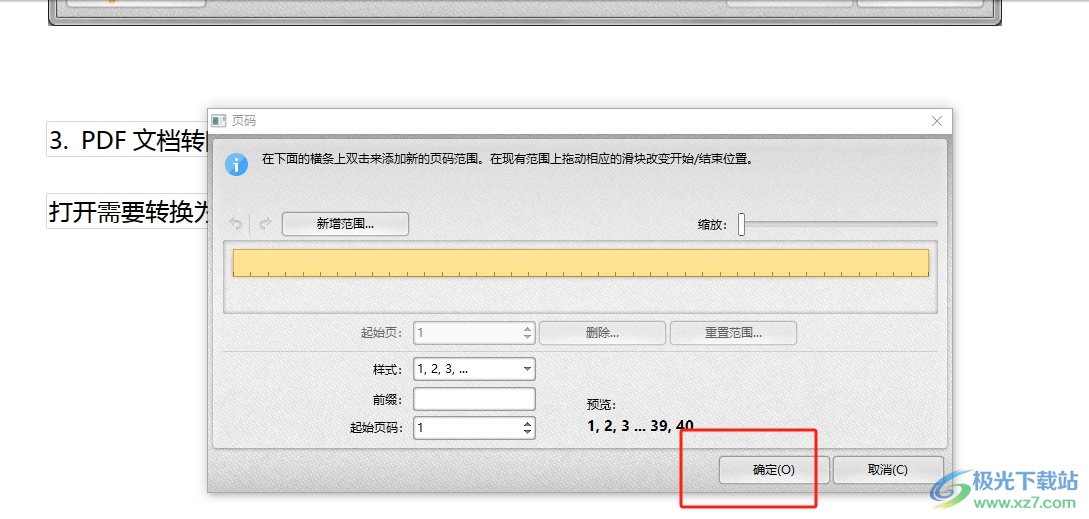
以上就是小编对用户提出问题整理出来的方法步骤,用户从中知道了大致的操作过程为点击编辑-编排页码-设置页码样式-确定这几步,方法简单易懂,因此感兴趣的用户可以跟着小编的教程操作试试看,一定可以解决好这个问题的。
